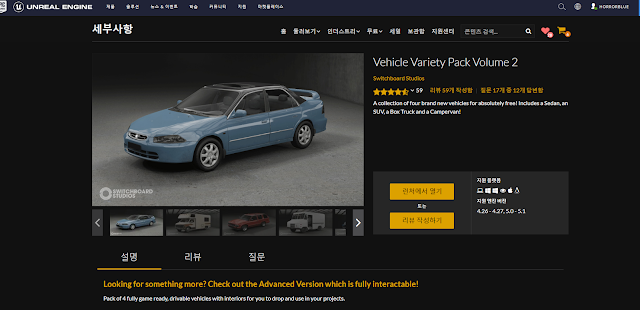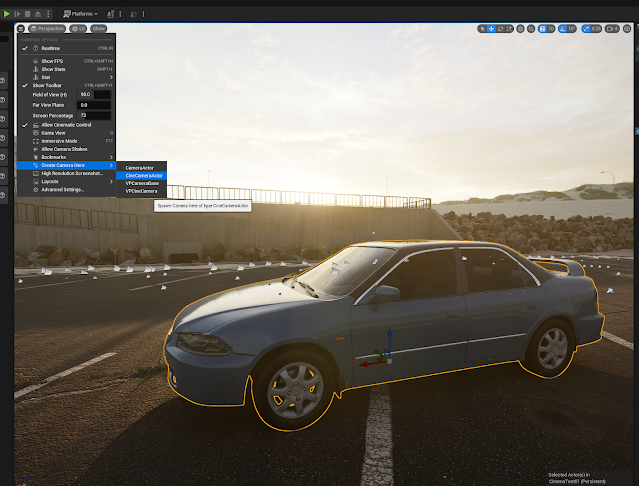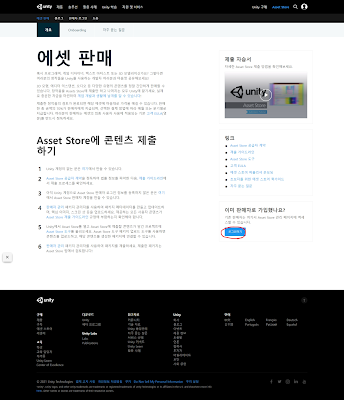1_3. 무료어셋으로 시네마틱 영상 만들어보기.
앞의 글에서 열어보았던 멋진 배경에 새로운 오브젝트를 추가해보자.
역시나 이런 멋있는 자동차 모델링도 무료이다.
이것도 줍줍.
런처에서 열어서 확인해보자.
어? 왜 프로젝트에 추가 가 아니고 프로젝트 생성 이지?
이럴때는 당황하지말고 프로젝트 생성을 눌러준다.
폴더위치 지정해주고 생성해주기.
생성중...
다시 런처의 라이브러리 탭으로 가서
Vehicle Variety Pack Volume 2 프로젝트를 열어본다.
이전글에서 받아놓은 배경에 세워놓으면 딱 좋아보인다.
이런 창이 뜬다.
모두 선택된것을 확인후 OK 클릭.
내가 만들어놓은 프로젝트 폴더 위치를 찾고 그 밑의 Content 폴더를 선택해준다.
**다른위치 말고 꼭 Content 폴더로 선택해준다.**
Yes 버튼 클릭하면
복사중..
복사가 다 끝나면 오른쪽 하단에 알림이 뜬다.
다시 런처의 라이브러리 탭으로 가서 내 프로젝트를 열어본다.
이제 다시 아까 배경에 자동차를 올려보자.
이 Level파일을 선택후 Ctrl+D 하면 파일이 복사된다.
원하는 이름으로 저장후 드래그 하여 원하는 폴더로 이동해주고
Move Here 를 클릭해주면 그 폴더로 이동한다.
이제 복사한 파일을 열어준다.
이제 이 Level 파일에 아까 확인한 자동차를 드래그하여 올려준다.